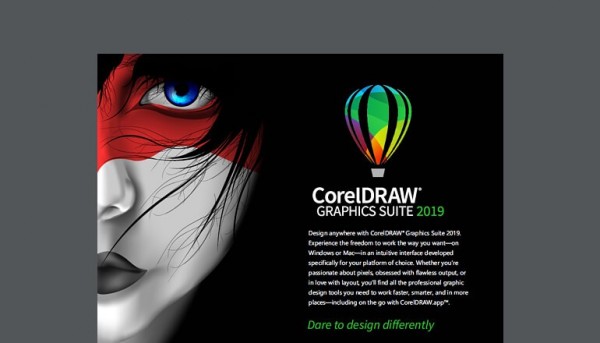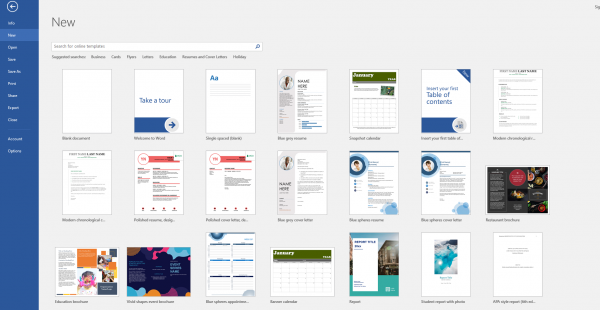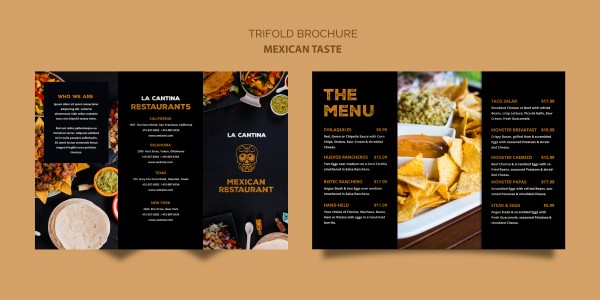Những phần mềm thiết kế brochure dưới đây giúp người dùng sở hữu một ấn phẩm quảng cáo miễn phí mà độc đáo theo ý tưởng của riêng mình.
Những phần mềm thiết kế brochure chuyên nghiệp
Adobe Photoshop (PS)
Được phát hành bởi hãng Adobe Systems, PS dẫn đầu thị trường về chỉnh sửa ảnh. Tuy nhiên, công năng của phần mềm này không chỉ nhiêu đó. PS cho phép thiết kế, chỉnh sửa các ấn phẩm quảng cáo như brochure, catalogue, profile… Thậm chí, người dùng còn sử dụng công cụ này để thiết kế website, vẽ tranh, vẽ texture cho các chương trình 3D.
Adobe Illustrator (AI)
Nói tới phần mềm đồ họa vector phổ biến nhất hiện nay thì không thể không nhắc tới AI. Cùng “họ” vì đều được phát hành bởi hãng Adobe Systems, nhưng AI hỗ trợ nhiều hơn công việc thiết kế chuyên nghiệp. AI giúp designer chỉnh sửa nhanh, điều chỉnh kích thước, dàn trang, dễ dàng tạo ra các nét vẽ mượt mà, màu sắc đẹp, sắc nét khi in ấn. Với những ưu điểm đó, AI xứng đáng là “con cưng” của nhiều nhà thiết kế chuyên nghiệp.
InDesign (ID)
ID là phần mềm thiết kế nổi bật với tính năng sửa đổi, dàn trang chính xác, nhanh chóng. Bởi vậy, nếu PS, AI được sử dụng nhiều hơn trong thiết kế, chỉnh sửa ảnh, thì ID có mặt để hỗ trợ công việc dàn trang, chỉnh sửa trước khi in ấn.
Corel Draw
Corel là phần mềm thiết kế brochure và những ấn phẩm marketing được nhiều người dùng yêu thích. Công cụ đồ họa này có sẵn kho phông chữ, hình vẽ thiết kế sẵn cho người dùng sử dụng. Đặc biệt, khả năng hiệu chỉnh linh hoạt giúp việc thiết kế đơn giản, nhanh chóng hơn.
Xem thêm: Phần mềm thiết kế quảng cáo chuyên nghiệp
Thiết kế brochure bằng Word cho người không chuyên
Microsoft Word vốn là phần mềm soạn thảo văn bản phổ biến tới mức bất cứ nhân viên văn phòng nào cũng đều sử dụng. Tuy nhiên, không phải ai cũng biết hết công năng của công cụ này. Trong đó, có khả năng thiết kế brochure hoặc các ấn phẩm quảng cáo khác.
Sau đây là các bước thiết kế brochure bằng Word vô cùng đơn giản, nhanh chóng:
- Bước 1: Vào Menu => File => New và bạn sẽ nhìn thấy các template mở ra. Bạn gõ vào ô Search online templates từ khóa Brochures rồi Enter. Trong một loạt kết quả là các mẫu brochure trên thư viện trực tuyến, bạn chọn một mẫu ưng ý nhất rồi bấn Create.
- Bước 2: Mỗi mẫu brochure sẽ có phần văn bản và hình ảnh. Để thay thế văn bản có sẵn bằng nội dung của mình, bạn nhấn chuột vào khung hiển thị văn bản rồi nhất phím Delete để xóa. Sau đó, bạn chỉ việc gõ vào nội dung mới của mình.
- Bước 3: Tương tự nội dung, để thay đổi ảnh, bạn nhấn phải lên ảnh chọn Change Picture => Browse chọn ảnh từ máy tính hay trên mạng. Hoặc, bạn bấm Insert để chèn thêm hình ảnh, bảng biểu, các hình khối đồ họa vào bản thiết kế của mình.
- Bước 4: Sau khi thiết kế xong hình ảnh và nội dung, bạn nhấn Ctrl + P để in ra giấy, hoặc vào menu File chọn Save để lưu lại định dạng Word hay PDF. Nên sử dụng file word có định dạng .doc để in sản phẩm in ấn chất lượng.
Trên đây là những phần mềm thiết kế brochure miễn phí, dễ sử dụng. Mặc dù Microsoft Word không thật sự chuyên nghiệp như bốn phần mềm còn lại, nhưng lại là giải pháp hiệu quả cho những mẫu brochure đơn giản, cần thiết kế nhanh chóng.
Nếu bạn muốn tìm một công ty thiết kế chuyên nghiệp để sở hữu mẫu brochure hay ấn phẩm quảng cáo chuyên nghiệp, độc đáo, thì đừng quên liên hệ với chúng tôi tại đây. Hali vinh dự được đồng hành cùng quý khách hàng trong mọi kế hoạch phát triển thương hiệu.
Tin khác
- Bật mí phần mềm thiết kế catalogue ‘ngon – bổ – rẻ’
- Phần mềm thiết kế quảng cáo chuyên nghiệp
- Thiết kế pano quảng cáo đẹp thu hút ánh nhìn của hàng triệu người
- Bí quyết thiết kế catalogue đẹp
- Hướng dẫn thiết kế banner quảng cáo từ A đến Z
- Tổng hợp các cách đặt tên công ty ấn tượng nhất
- Hướng dẫn thiết kế logo bằng photoshop đơn giản
- Tuyển dụng Designer
- Cách quảng bá thương hiệu cho doanh nghiệp mới thành lập
Comments
Bài viết nổi bật
Hồ sơ năng lực HALI
Lịch năm
| M | T | W | T | F | S | S |
|---|---|---|---|---|---|---|
| « Sep | ||||||
| 1 | 2 | 3 | 4 | |||
| 5 | 6 | 7 | 8 | 9 | 10 | 11 |
| 12 | 13 | 14 | 15 | 16 | 17 | 18 |
| 19 | 20 | 21 | 22 | 23 | 24 | 25 |
| 26 | 27 | 28 | 29 | 30 | 31 | |